Díky Real Simple Syndication (RSS) je mnohem snazší udržovat si přehled o nejnovějších aktualizacích internetových služeb a webových stránek. Mnoho webových stránek dnes nabízí kanály RSS, které svým čtenářům poskytují alternativu k ruční návštěvě webu nebo k odběru e-mailového zpravodaje.
Čtečky zdrojů, jako je RSS Owl nebo online služba Google Reader, se snadno používají a fungují jako centrální rozbočovač pro mnoho uživatelů. Někdy však dochází k webovým stránkám, které nenabízejí kanály RSS. Příkladem takového webu je služba Google New, která zveřejňuje nejnovější aktualizace produktů Google. Samotná služba je spouštěna pomocí RSS, ale návštěvníkům nejsou nabízeny možnosti přihlásit se k odběru kanálu.
Vytvořili jsme pro tuto službu zdroj pomocí bezplatné služby Feed 43 a rádi bychom vás provedli vytvořením vlastního kanálu RSS. To by vám mělo poskytnout dostupné nástroje k vytvoření zdroje na jiných webech, které žádný nenabízejí.
Základní porozumění HTML je pro to prospěšné, ale nemusí se nutně vyžadovat. Začněte tím, že navštívíte web Feed 43 a do formuláře vložte adresu URL webové stránky, pro kterou chcete vytvořit zdroj RSS. Pro náš příklad používáme //www.google.com/newproducts/. Ignorujte kódování a klikněte na tlačítko Znovu načíst.
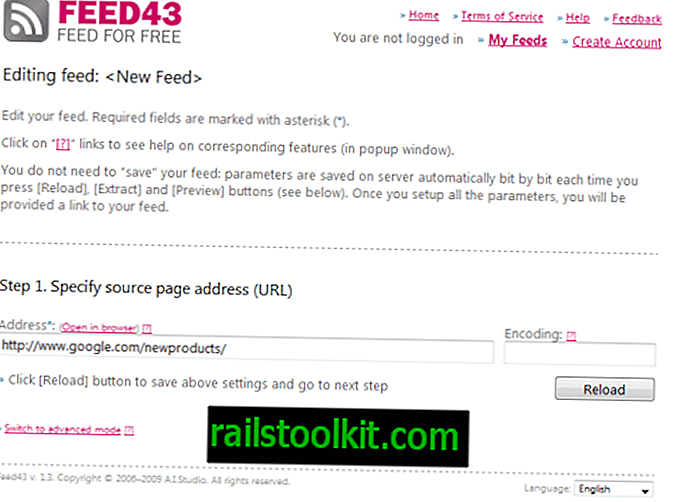
Všechny konfigurace se stanou na další stránce. V horní části se uživateli zobrazuje název stránky a zdrojový kód. Potřebujeme zdrojový kód později, abychom našli vzory pro název zprávy, popis a odkaz. To je nejvíce technický a zastrašující krok procesu, ale ne tak těžké, jak to vypadá na první pohled.
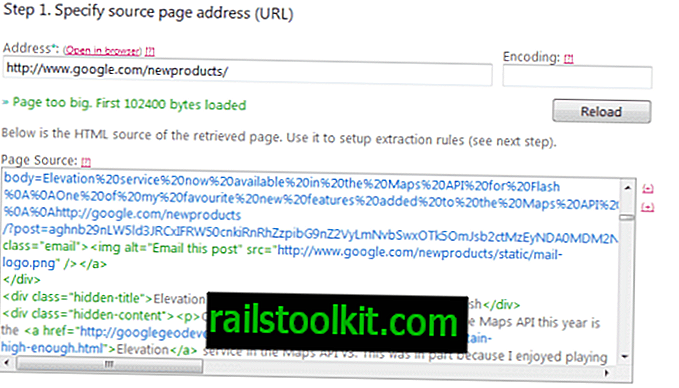
Vzory jsou definovány v kroku 2. Zdroj 43 používá k definování proměnných proměnnou {%} a {*} pro obsah, který není relevantní. Nyní se musíme ponořit do zdrojového kódu, ale než to uděláme, podíváme se na původní stránku, abychom získali název a popis, který musíme najít ve zdrojovém kódu.
Podívejte se na první nový název produktu na stránce a vyhledejte jej ve zdrojovém kódu. Pro náš příklad Google New, kterým je „Elevation service now available in“. Text najdete ve zdroji s prvky HTML kolem něj. Nyní nahradíme název položky zprávy proměnnou {%} a přidáme celý řádek
{%}
k vyhledávacímu vzoru pro položku (opakovatelný) * v kroku 2. Pokud se ale podíváte trochu blíže nebo přesněji, zjistíte, že se titul objeví podruhé ve zdroji. To je pro většinu webových stránek neobvyklé, ale v tomto případě je druhý výskyt kódu ve skutečnosti ten pravý. Proč? Protože v tomto umístění je zveřejněn také celý text každého příspěvku.
Pro název článku vybereme
{%}
a vložte kód do pole (opakovatelný) vyhledávací vzor.
Pro popis se podíváme pod řádek a najdeme
{%}
Celý kód, který jsme do tohoto pole vložili, je
{%} {*}
{%}
Podívejte se na {*}? Tím se zbaví všeho mezi těmito dvěma poli. Pokud ji vynecháte, všimnete si, že kliknutím na Extrahovat najdete 0 položek, pokud je přidáte, budou nalezeny všechny položky.
Oříznutá data níže ukazují, jak je každá položka zobrazena v kanálu RSS. Poznamenejte si proměnné {1} a {2}, které jsou nastaveny na název článku a popis.
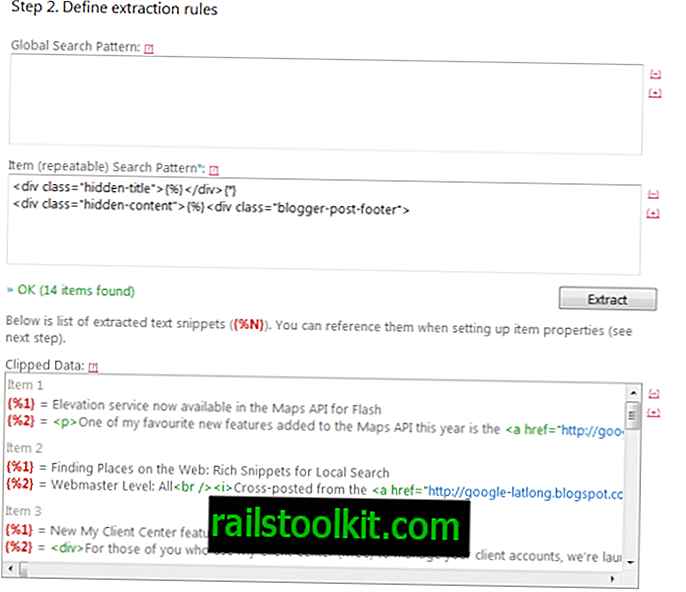
Tyto vlastnosti musíme přidat do vlastností položky RSS. První do pole názvu a druhé do pole popisu.
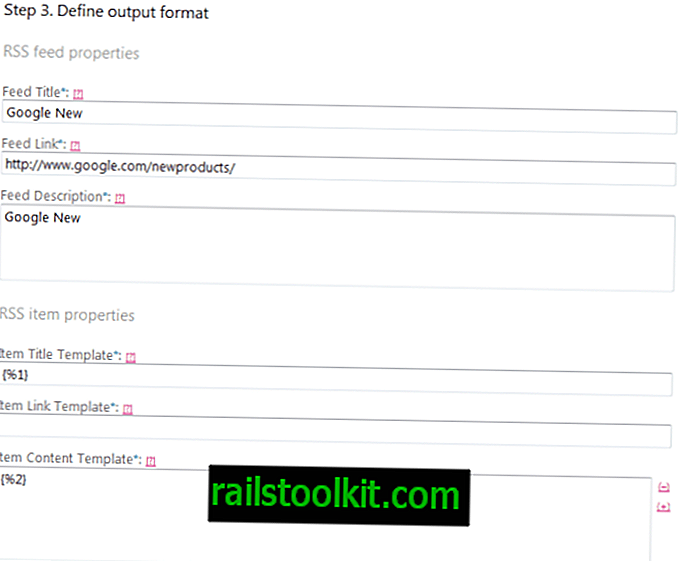
Kliknutím na náhled se konečně zobrazí, jak bude RSS kanál vypadat v čtečce RSS.
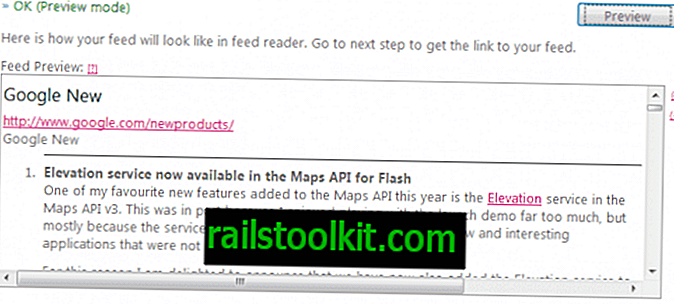
Nakonec se adresa zdroje RSS a adresa editace stránky zobrazí tvůrci vlastního kanálu RSS. A tak vytvoříte vlastní kanály RSS pomocí kanálu Feed43. Pokud máte nějaké dotazy týkající se tohoto procesu, dejte nám vědět v komentářích.













